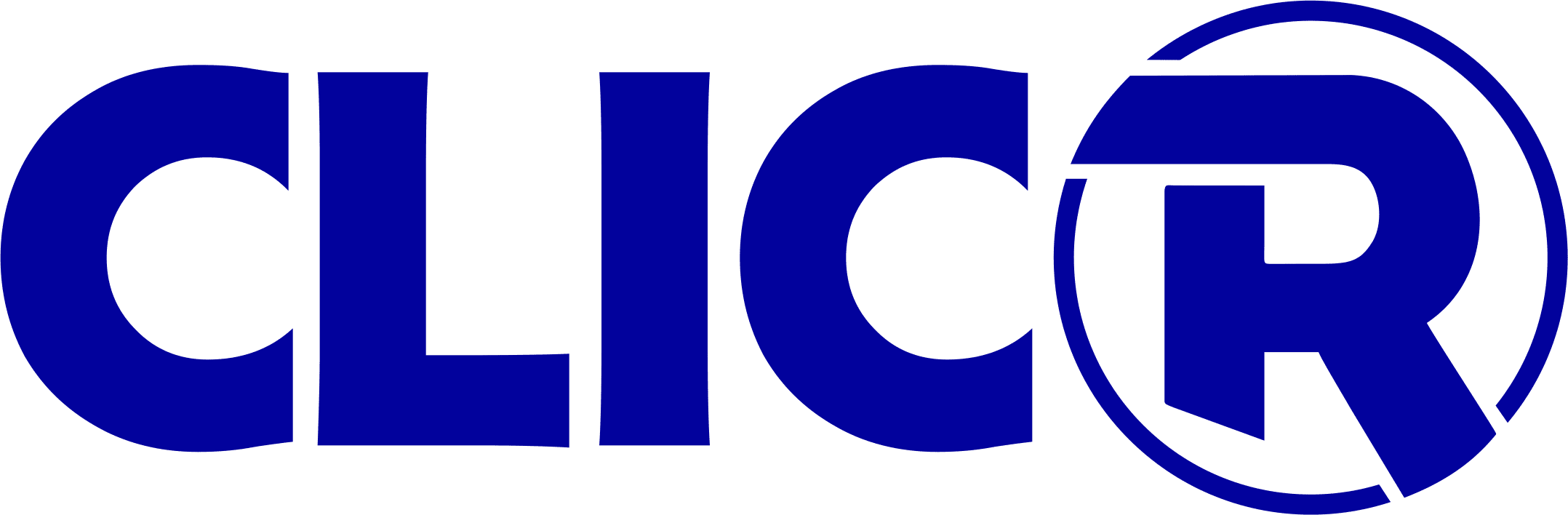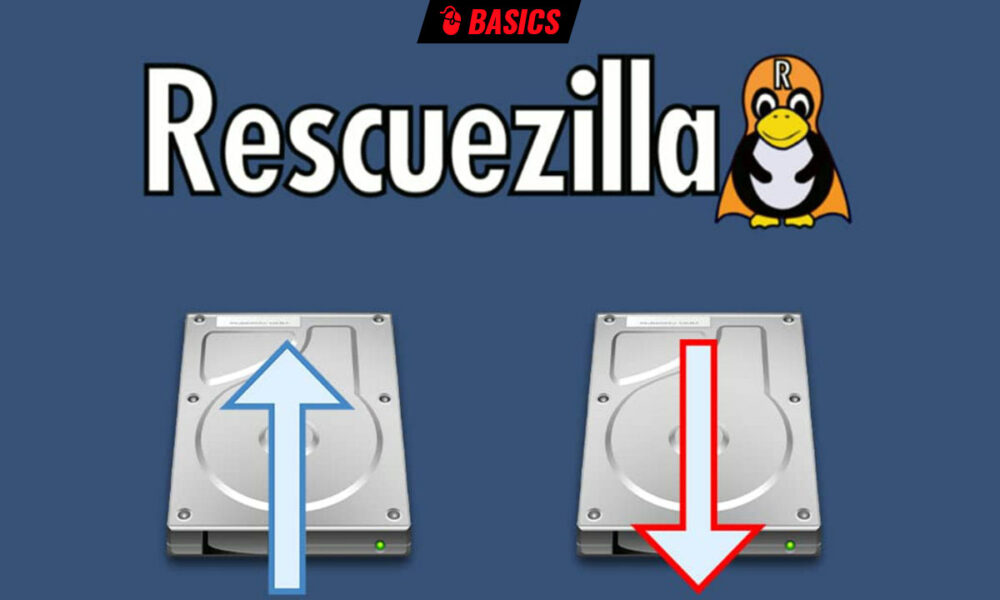Rescuezilla é um aplicativo que nos encaixamos no grupo de ferramentas de “resgate”. Livre e de código aberto, ele se define como “o canivete suíço para a recuperação do sistema operacional”. E permite fazer cópias de backup completas, restaurar ou clonar.
O Rescuezilla tem muito a ver com o Clonezilla, um padrão nesse tipo de tarefa. Mas em comparação com sua intimidante interface em modo texto, ele oferece uma interface gráfica amigável que facilita esse tipo de tarefa e adiciona algumas funções adicionais. Sua base é a distribuição Linux Ubuntu 64.04, ao lado de um sistema de desktop leve LXDE e alguns aplicativos: Firefox como um navegador da web, o editor de partições Gparted, um editor de texto, um emulador de terminal, uma ferramenta de captura de tela e uma ferramenta de recuperação de arquivos.
O ponto forte desta ferramenta é sua capacidade de fazer cópias de segurança ou clonar discos e partições, para restaurá-los em caso de problemas ou em uma mudança de hardware, por exemplo, ao mudar de um disco rígido para um SSD. Para isso, conta com dois aplicativos que são definidos com o mesmo nome: Backup e Restauração e Clone.
O primeiro gera imagens de uma unidade inteira para um arquivo de imagem em um dispositivo removível ou pela rede, ou restaura essa imagem em uma unidade. A função de clonagem funciona diretamente de disco para disco. A tela principal também possui funções para verificar uma imagem ou navegar por seu conteúdo. E é possível restringir suas funções para uso com partições de disco específicas.
Como criar e usar o Rescuezilla
Este aplicativo é capaz de lidar com vários formatos de disco e sistemas de arquivos e trabalhar com máquinas Windows, Mac e Linux com requisitos realmente mínimos:
- 1 GB de RAM (2 GB recomendado)
- Grave a imagem na unidade flash USB com aplicativos de criação de mídia, como o balenaEtcher, que é o recomendado pelo desenvolvedor.
Qualquer PC (compatível com Intel/AMD)
Uma unidade flash USB (melhor do que uma unidade óptica, embora também possa ser usada)
Um SSD ou disco rígido externo com espaço suficiente para armazenar os backups.
O seu arranque é semelhante ao de outras ferramentas de resgate em formato ‘Live’ de arranque automático:
Baixe a versão mais recente de sua página GitHub que foi atualizada na semana passada (rescuezilla-2.4.2-1200bit.jammy.iso)
- Assim que a mídia for criada, reinicie o computador e inicialize a partir do USB. Você pode entrar no BIOS/UEFI e colocá-lo como o primeiro meio de inicialização ou usar as teclas de atalho do boot rápido correspondente ao seu computador.
O formato ‘Live’ permite que você execute os aplicativos sem precisar instalar nada do mesmo meio e sem interferir no sistema que você instalou.
A entrada Como clonar e recuperar sistemas operacionais com o Rescuezilla foi publicada pela primeira vez no CLICR.